php小编百草为您介绍软碟通win10启动u盘启动方法。软碟通是一款功能强大的光盘镜像制作工具,它可以将安装文件制作成启动u盘,让您在安装系统时更加方便快捷。使用软碟通制作启动u盘不仅简单易操作,而且兼容性强,适用于各种品牌的电脑。下面,让我们一起来了解具体的操作步骤吧!
在工作和生活中,我们常常需要使用U盘来安装电脑操作系统。如今,使用PE优盘安装已成为常见选择,因为它既方便又快捷。
实际上,对于给服务器设备安装系统,使用U盘安装时并不一定需要使用PE。例如,可以将操作系统如Windows Server系统、Linux操作系统、Vmware vsphere、HCI超融合系统等直接烧录到U盘中,并进行安装。下面以Windows Server 2012 R2和CentOS两个系统为例,介绍烧录的过程。
准备条件:win 10操作系统,centos系统,Ultra ISO软件,8G以上优盘一个(提前把里面资料保存到电脑别处)。
烧录前最好使用MD5之类的工具检查下安装包的MD5值是否正常(实验中暂时省略此处)
一,windows server 2012系统的烧录
1,下载安装Ultra ISO软碟通软件并打开(可使用试用即可)。
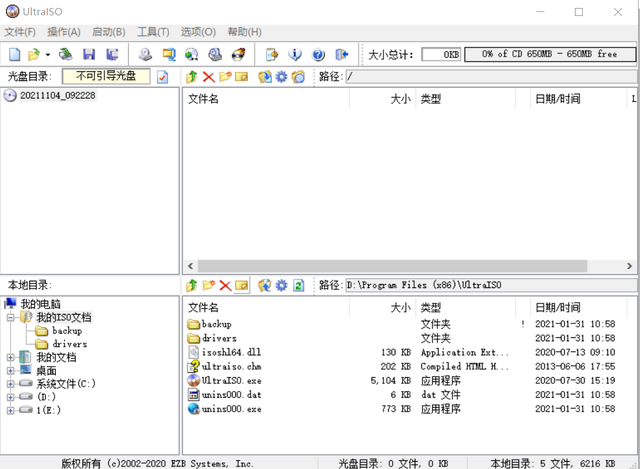
2,在软件中找到操作系统并打开。
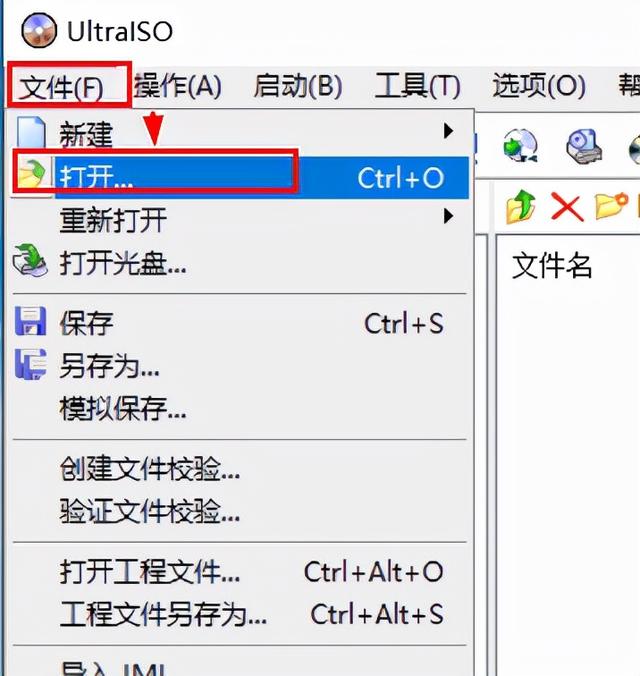
打开选中的系统
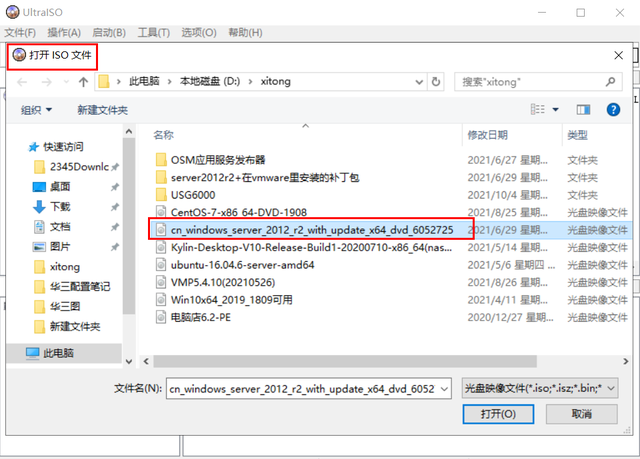
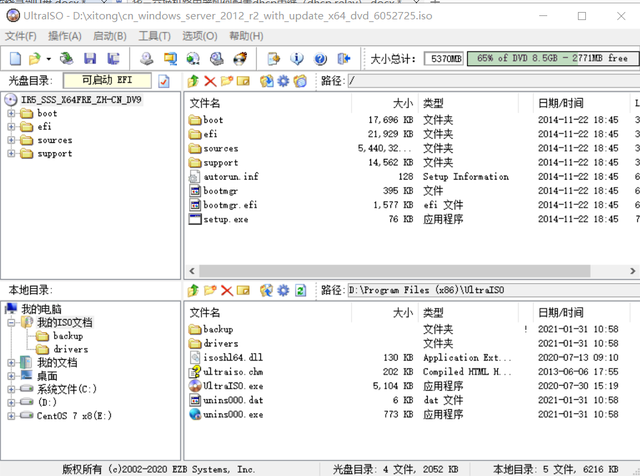
选择“启动”,点击“写入硬盘映像”,并将U盘插入电脑(请提前备份U盘资料,此步骤会格式化U盘)。
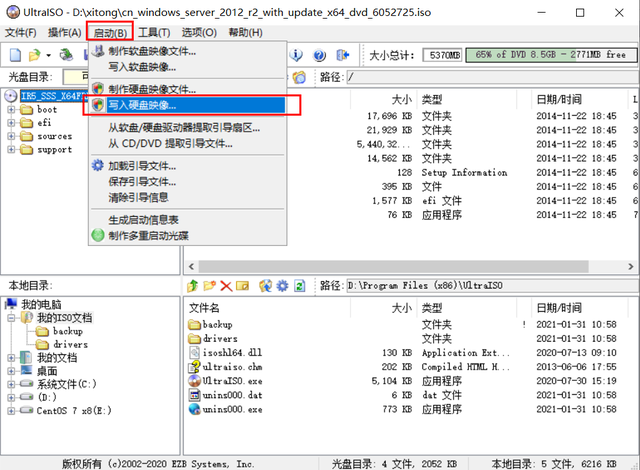
在弹出的窗口中硬盘驱动器,选择要被烧录到的U盘,勾选“刻录校验”,其它默认即可
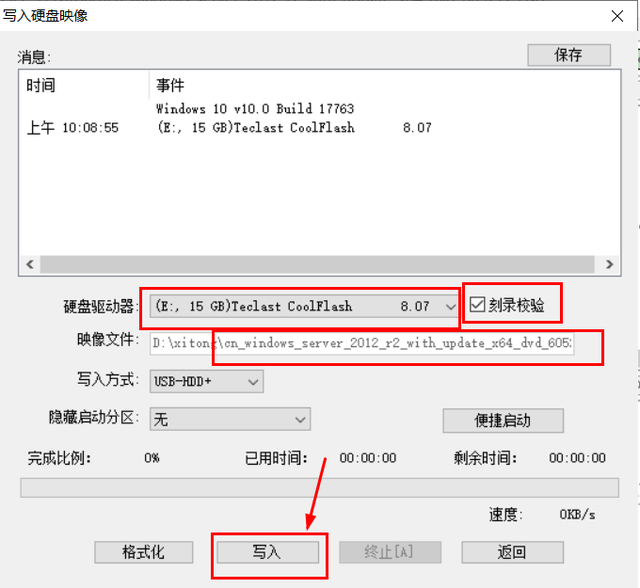
4,点击“写入”,会提示U盘会被格式化,是否确定,资料备份过了点确定即可,然后自动格式化了。
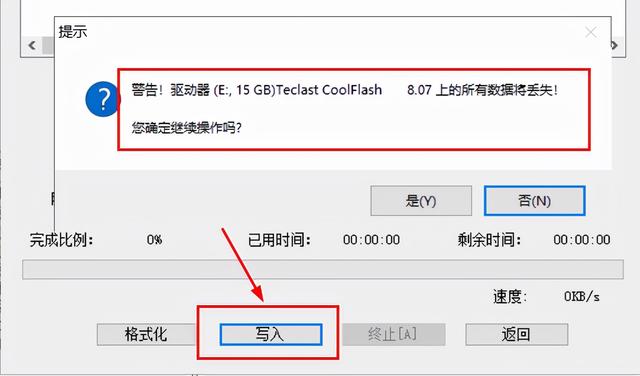
5,开始了写入,写入时间较长,一般20分钟左右,与安装包大小和U盘接口写入速率也有关系,请耐心等待。
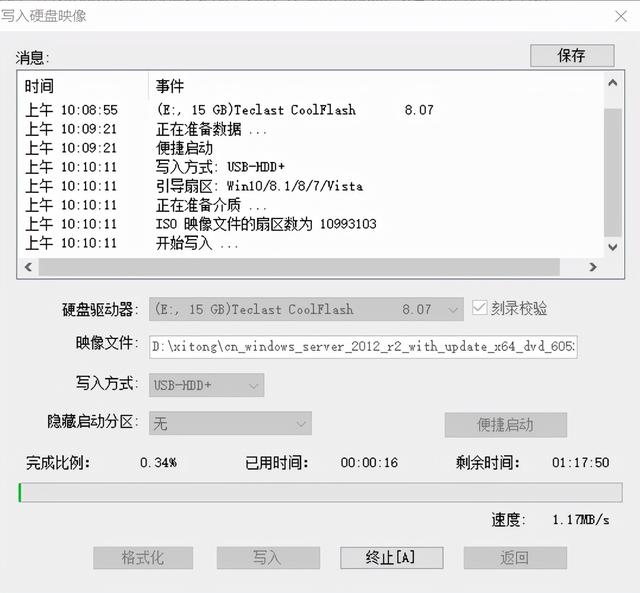
待烧录完成后点击确定即可,然后把U盘插入电脑或服务器的USB口,开机选择从U盘启动即可,然后会自动进入U盘安装系统界面,按提示安装即可。
二,烧录Centos系统,同windows系统一样步骤即可。
找到cenost系统安装包并打开
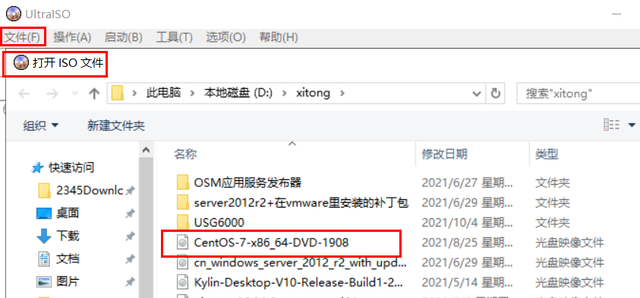
选择“写入硬盘映像”
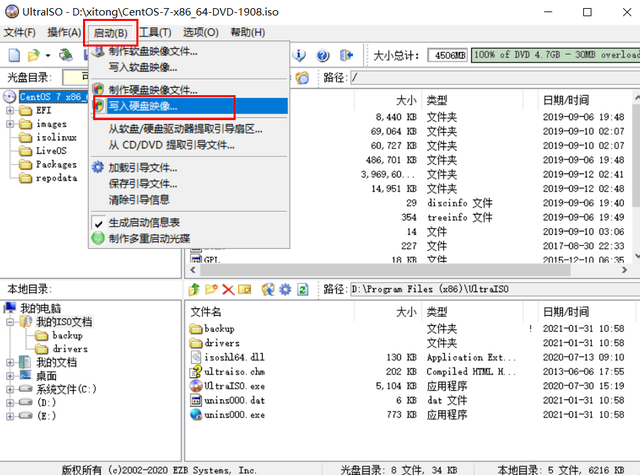
选择U盘,选择“记录校验”,确认无误后,点“写入”
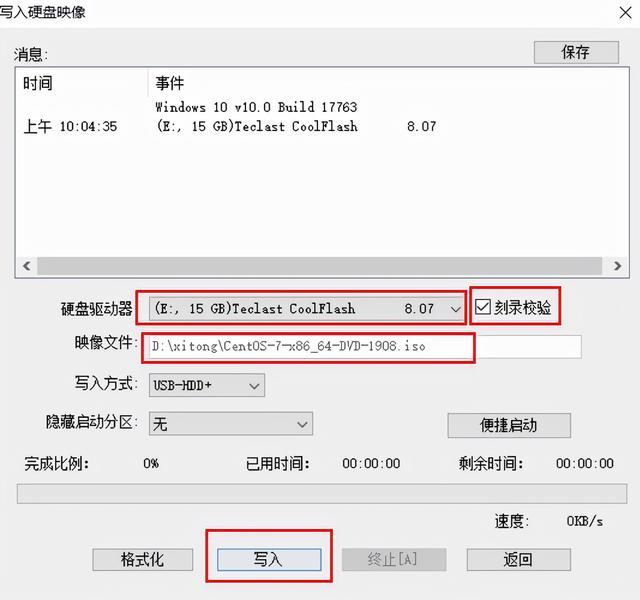
开始写入U盘
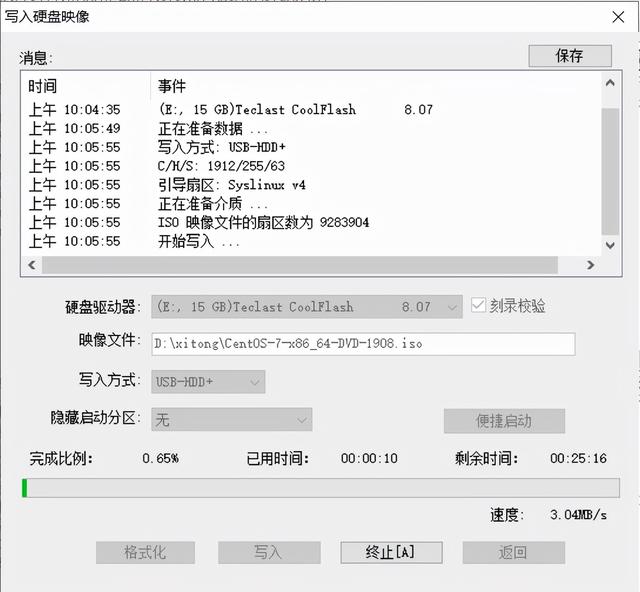
同windows系统烧录一样,待烧录完成后点击确定即可,然后把U盘插入电脑或服务器的USB口,开机选择从U盘启动即可,然后会自动进入U盘安装系统界面,按提示安装即可。
以上就是软碟通win10启动u盘启动的详细内容,更多请关注php中文网其它相关文章!

每个人都需要一台速度更快、更稳定的 PC。随着时间的推移,垃圾文件、旧注册表数据和不必要的后台进程会占用资源并降低性能。幸运的是,许多工具可以让 Windows 保持平稳运行。




Copyright 2014-2025 https://www.php.cn/ All Rights Reserved | php.cn | 湘ICP备2023035733号